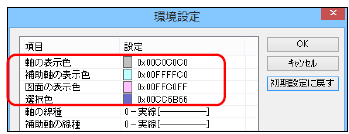|トレース図を開く
|トレース図を開く
■ 操作
1.[表示]メニューから〔トレース図〕パネルの[ 開く]を選択する
開く]を選択する
2.開くダイアログが表示される
開くファイルのフォルダー、ファイルの種類を設定します。ファイル名を選択して、[開く]ボタンをクリックします。
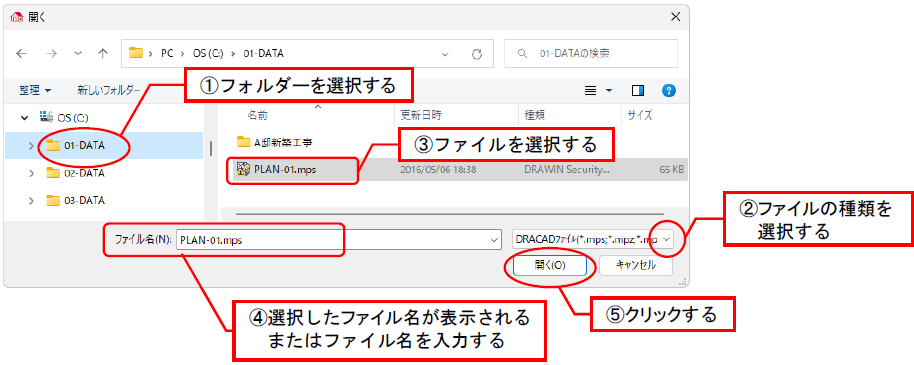
読み込めるCADデータのファイル形式
HOUSE-省エネでは下記のCAD ファイルを読み込むことができます。*.MPS :DRA-CAD の圧縮データファイル
※パスワードは設定できません。
*.MPZ :DRA-CAD のデータファイル
*.MPX :OLE を含まないDRA-CAD のデータファイル
*.MPW :DRA-CADαのデータファイル
*.MPP :DRA-CAD2 V2 のデータファイル
*.DWG、*.DXF :AutoCAD のデータファイル
*.JWC :JW_CAD のデータファイル
*.JWW :Jw_cad for Windows のデータファイル
*.SFC、*.P21 :図面の電子納品のために作成されたCAD データファイル
3.トレース図の読み込みダイアログが表示される
CAD 図面を読み込む階を指定します。
にのみ読み込み、表示されます。
4.読み込んだCADデータがトレース図として表示される
CAD 図面の座標原点が、HOUSE-省エネの軸の原点(最小X軸、Y軸の交点位置)にくるように読み込まれます。
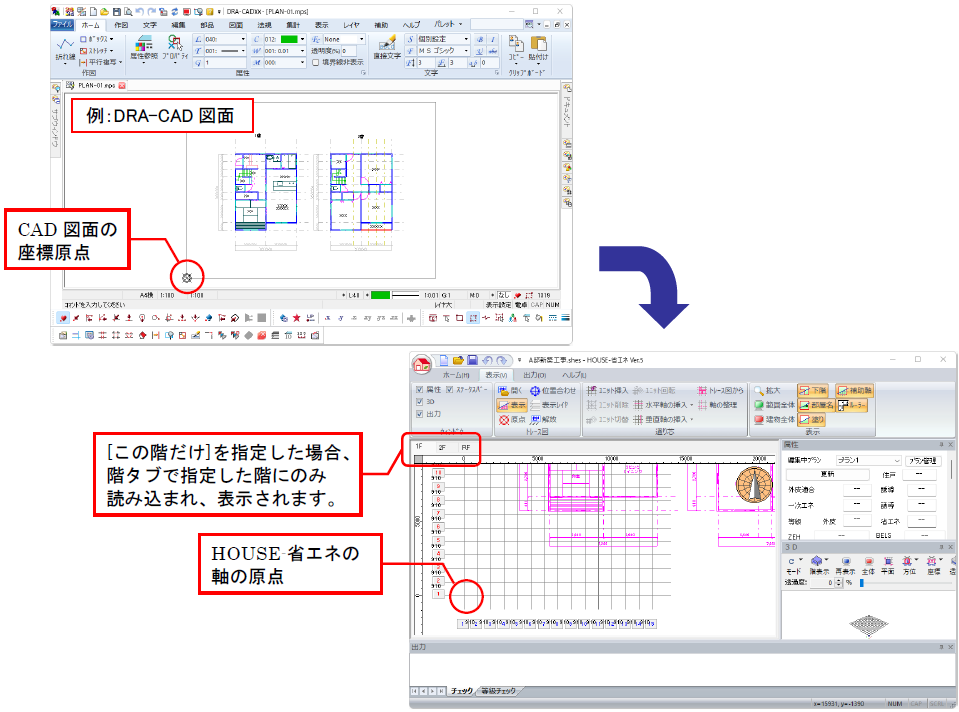
※読み込んだCAD データは、【環境設定】コマンドの[図面の表示色]で設定している色で表示されます。
表示色
あらかじめ設定されている「軸」、「補助軸」、「図面」、「選択色」の表示色は、【環境設定】コマンドで変更することができます。初期設定に戻す場合は、[初期設定に戻す]ボタンをクリックします。
※マニュアルでは、見やすくするために、初期設定より濃い色で表示している場合があります。